1、我们在photoshop软件中打开一个苹果图标,将其放大。再点击钢笔工具。

2、首先我们先在苹果的几个角上都点上一点。
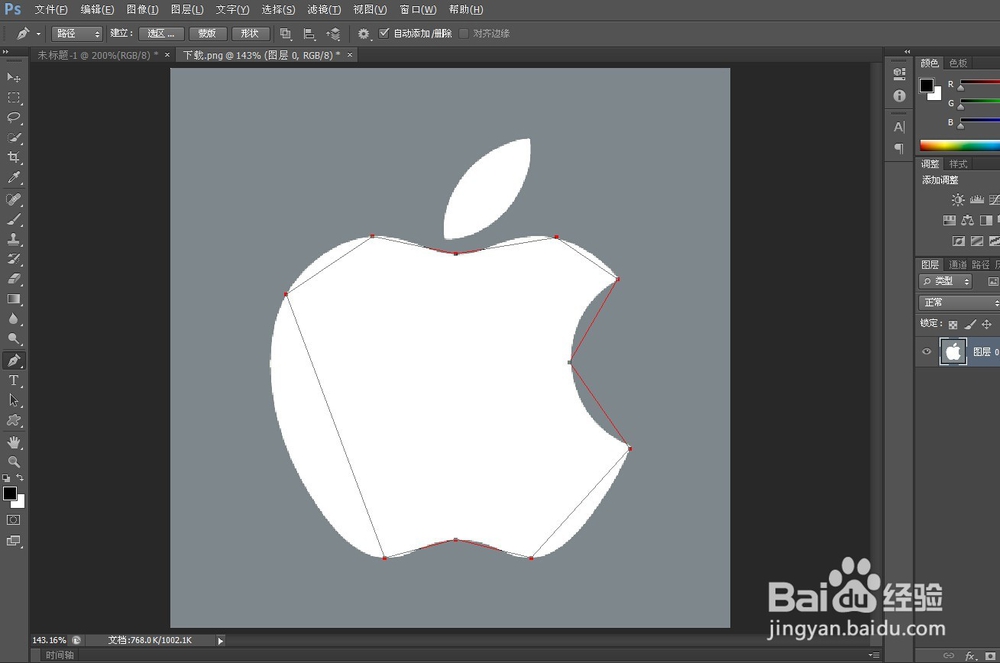
3、再按住键盘上的alt键,用鼠标点击路径上的点,拖出两个杠杆,并调整弧度。这样苹果的路径就画出来了。不过,这个方法只限于出学者,因为这样做比较慢。

4、还有就是我们可以在额鹿赤柝画路径的时候就调整好形状。还是点击钢笔工具,然后在一个角上点击一个点出来。在点第二个点的时候不要松开鼠标左键,直接拖出两个杠杆并调整位置。
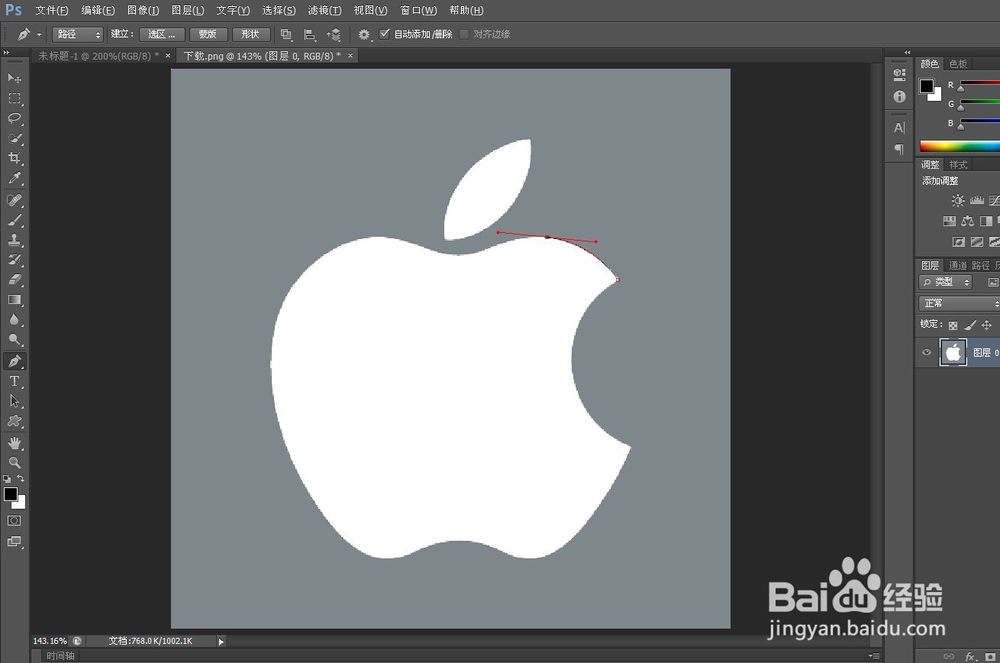
5、这样一会儿就可以画出一个苹果路径了。
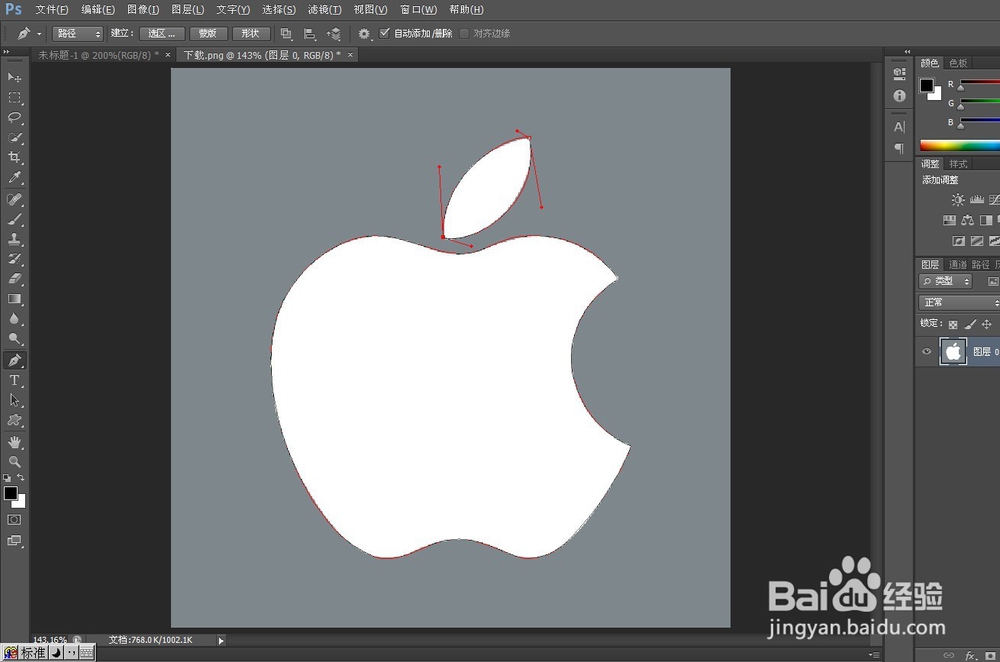
6、现在我们点击ctrl+回车,就把路径变成选区了,再点击图层面版,点ctrl+J,一个苹果图层就建立出来了。
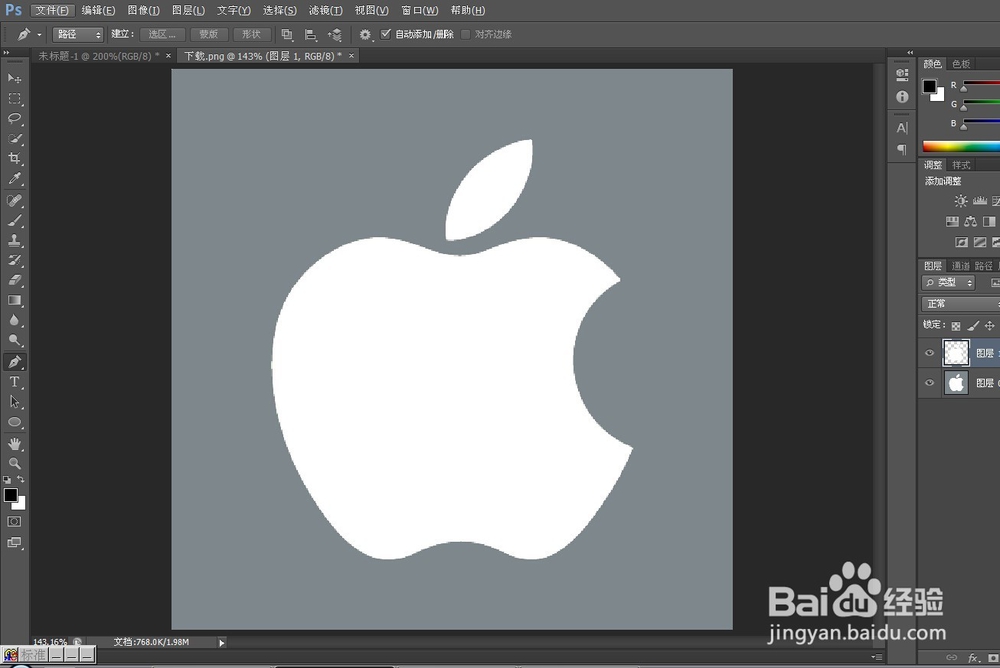
7、还有一个方法我们可以用规则形状工具来建立路径。点击定义形状工具,再点上面的形状图标,选择心形。

8、在图片上画一个心形路径,再调整,就可以画出苹果路径了。
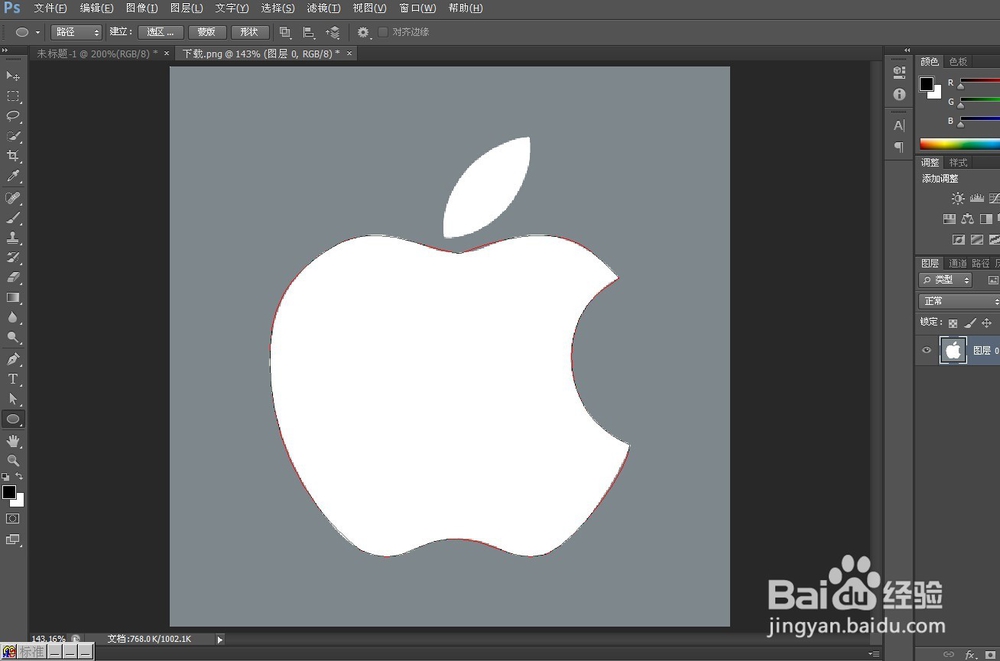
9、现在我们来画苹果叶子,点击路径面版,新建一个路径层,再点击椭圆工具,然后画一个椭圆。
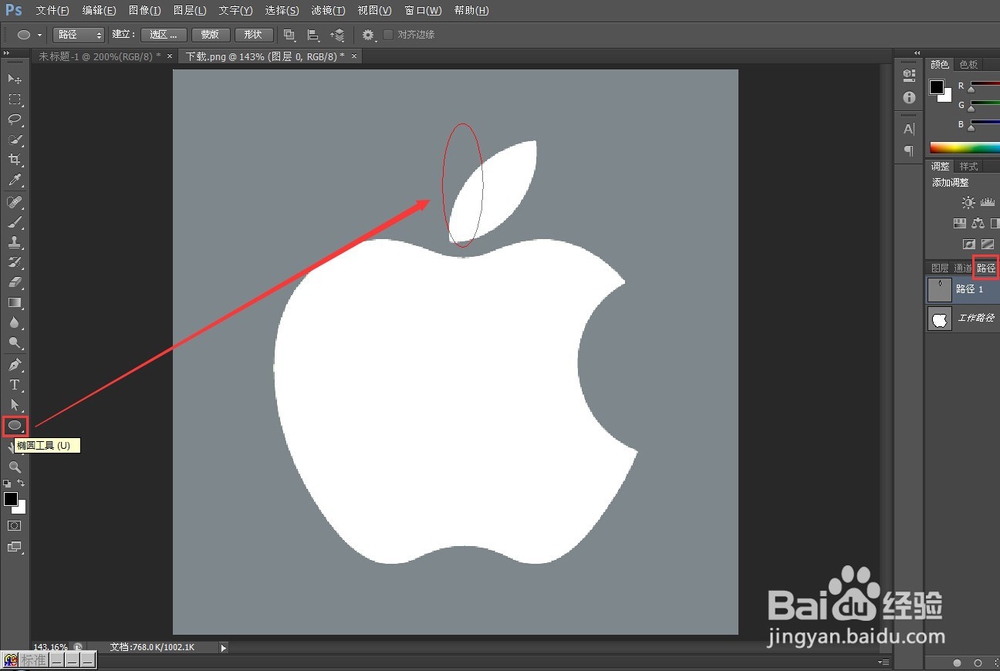
10、在路径中间点击鼠标右键,点击自由变换路径。调整大小位置,调整好之后回车确定,再复制一个,调整位置,回车确定。
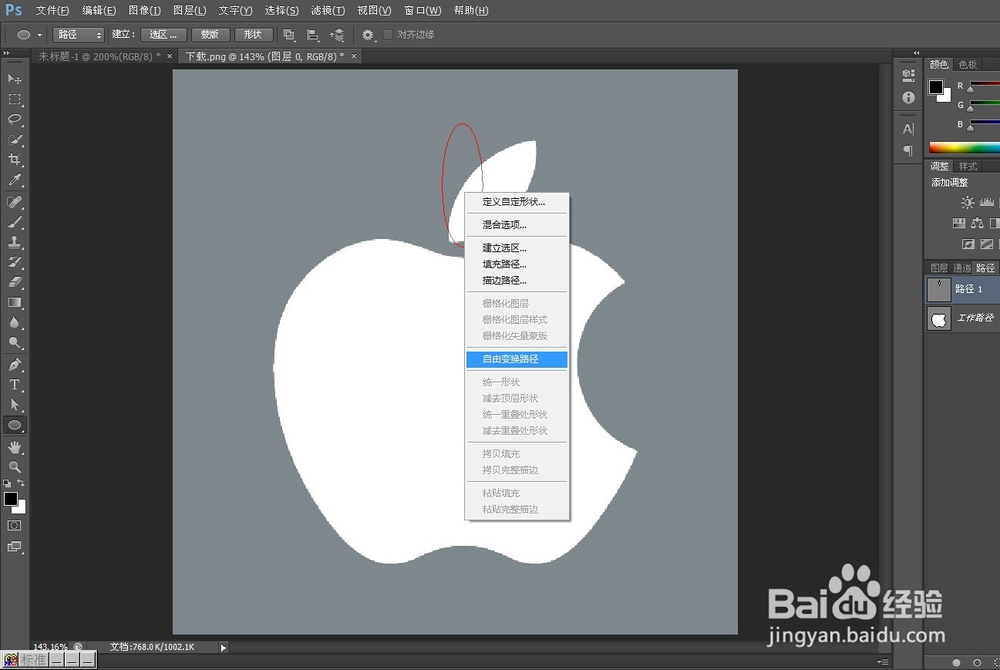
11、现在点击如图所示的,与形状区域相交。将两条路径全选中,再点击下面的合并形状组件。这样苹果叶子的路径就画出来了。

